Google suite bureautique en ligne.
Google Docs, Sheets, Forms et Slides sont une suite d’outils de productivité en ligne qui permettent aux utilisateurs de créer et de collaborer sur des documents, des feuilles de calcul et des présentations. Ils sont tous gratuits et peuvent être accessibles depuis n’importe quel appareil avec une connexion internet.
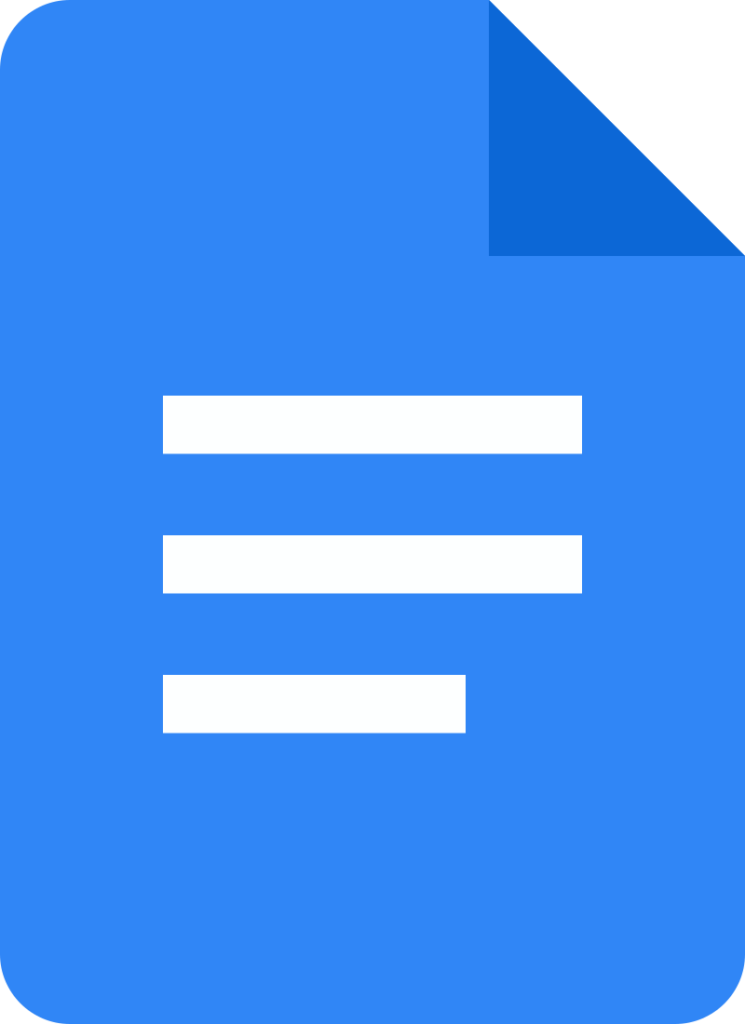
Google Docs est un traitement de texte qui permet aux utilisateurs de créer et de modifier des documents texte. Il possède toutes les fonctionnalités que l’on peut attendre d’un traitement de texte traditionnel, telles que la vérification orthographique, la vérification grammaticale et la possibilité d’insérer des images, des tableaux et des graphiques. Docs prend également en charge la collaboration en temps réel, ce qui permet à plusieurs personnes de travailler sur le même document en même temps.
Création d’un document
Pour créer un nouveau document dans Google Docs, rendez-vous sur docs.google.com et connectez-vous à votre compte Google. Ensuite, cliquez sur le bouton « Vide » dans le coin supérieur gauche de la page.
Modification du texte
Pour modifier le texte dans un document Google, double-cliquez simplement sur le texte que vous souhaitez modifier. Vous pouvez alors commencer à taper pour remplacer le texte, ou vous pouvez utiliser la barre d’outils en haut de la page pour formater le texte.
Mise en forme du texte
Google Docs propose un large éventail d’options de mise en forme pour le texte, y compris la police, la taille, la couleur, l’alignement et le style. Vous pouvez également utiliser la barre d’outils pour insérer des images, des tableaux et des liens dans vos documents.
Collaboration sur les documents
Google Docs vous permet de collaborer en temps réel sur des documents avec d’autres utilisateurs. Pour cela, partagez simplement le document avec les personnes avec lesquelles vous souhaitez collaborer. Ils pourront voir vos modifications au fur et à mesure que vous les apportez, et ils pourront également effectuer leurs propres modifications.
Enregistrement et partage des documents
Google Docs enregistre automatiquement vos documents pendant que vous travaillez. Vous pouvez également enregistrer vos documents sur votre ordinateur ou sur votre Google Drive. Pour partager un document, cliquez simplement sur le bouton « Partager » dans le coin supérieur droit de la page.
Fonctionnalités supplémentaires
Google Docs propose plusieurs fonctionnalités supplémentaires, notamment :
Suivi des modifications : Cette fonctionnalité vous permet de voir qui a apporté quelles modifications à un document et quand.
Commentaires : Cette fonctionnalité vous permet de laisser des notes pour les autres collaborateurs sur un document.
Historique des versions : Cette fonctionnalité vous permet de voir les versions précédentes d’un document.
Compléments : Google Docs prend en charge les compléments, qui sont de petits programmes pouvant ajouter de nouvelles fonctionnalités à l’application.
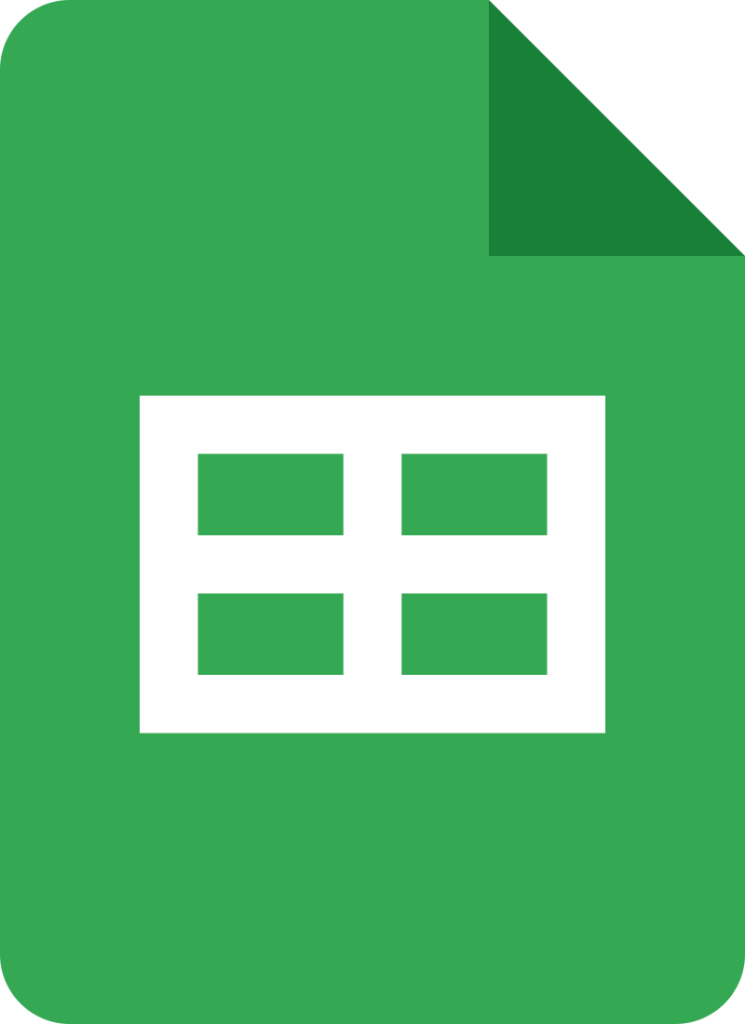
Google Sheets est une application de tableur en ligne qui vous permet de créer, modifier et partager des feuilles de calcul en ligne. C’est un outil puissant qui peut être utilisé pour diverses tâches.
Suivre les finances
Gérer les stocks
Créer des factures
Générer des rapports
Collaborer avec d’autres personnes
Créer une nouvelle feuille de calcul
Pour créer une nouvelle feuille de calcul, vous pouvez effectuer les étapes suivantes :
Accédez au site Web de Google Sheets.
Cliquez sur le bouton +.
Sélectionnez « Feuille de calcul ».
Modification des données
Une fois que vous avez créé une feuille de calcul, vous pouvez commencer à modifier les données. Vous pouvez saisir du texte, des chiffres, des formules et d’autres données dans les cellules.
Pour modifier du texte, double-cliquez simplement sur la cellule et commencez à taper. Pour modifier un chiffre, cliquez sur la cellule, puis appuyez sur la touche Entrée. Pour modifier une formule, cliquez sur la cellule, puis commencez à taper la formule.
Formatage des données
Vous pouvez formater les données de votre feuille de calcul pour les rendre plus lisibles et compréhensibles. Vous pouvez modifier la police, la taille, la couleur et l’alignement du texte. Vous pouvez également ajouter des bordures, des nuances et d’autres formats aux cellules.
Pour formater des données, cliquez sur la cellule ou la plage de cellules que vous souhaitez formater. Ensuite, cliquez sur le menu « Format » et sélectionnez les options de formatage souhaitées.
Utilisation des formules
Les formules sont utilisées pour calculer des valeurs dans votre feuille de calcul. Vous pouvez utiliser des formules pour additionner, soustraire, multiplier et diviser des chiffres. Vous pouvez également utiliser des formules pour effectuer des calculs plus complexes, tels que trouver la moyenne ou la valeur maximale dans une plage de cellules.
Pour utiliser une formule, saisissez la formule dans une cellule. La formule commence par un signe égal (=). Ensuite, vous saisissez le nom de la fonction que vous souhaitez utiliser, suivi des arguments de la fonction.
Par exemple, pour calculer la moyenne des valeurs dans une plage de cellules, vous utiliseriez la formule suivante :
Extrait de code:
=MOYENNE(plage)
Partage des feuilles de calcul
Vous pouvez partager vos feuilles de calcul avec d’autres personnes afin qu’elles puissent les visualiser et les modifier. Pour partager une feuille de calcul, cliquez sur le bouton « Partager » puis saisissez les adresses e-mail des personnes avec lesquelles vous souhaitez partager la feuille de calcul.
Collaboration sur les feuilles de calcul
Lorsque vous partagez une feuille de calcul, d’autres personnes peuvent collaborer en temps réel. Cela signifie que chacun peut voir les modifications apportées par les autres au fur et à mesure de leur réalisation.
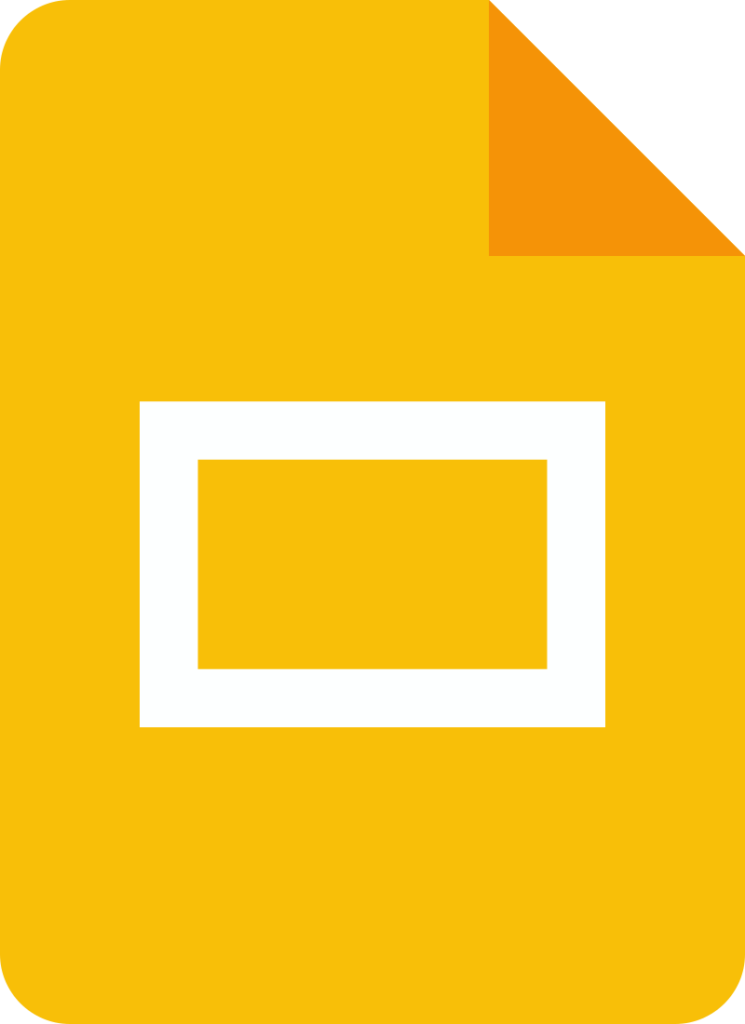
Google Slides est un programme de présentation inclus dans la suite gratuite en ligne Google Docs Editors proposée par Google. Il s’agit d’une application basée sur le cloud, ce qui signifie que vous pouvez accéder à vos présentations depuis n’importe quel appareil connecté à Internet. Google Slides est également compatible avec Microsoft PowerPoint, vous pouvez donc facilement partager vos présentations avec des personnes qui utilisent PowerPoint.
Google Slides offre une large gamme de fonctionnalités pour créer et modifier des présentations. Vous pouvez ajouter du texte, des images, des vidéos, des graphiques et des formes à vos diapositives. Vous pouvez également appliquer des thèmes et des styles à vos présentations, et vous pouvez collaborer avec d’autres personnes sur la même présentation en temps réel.
Voici quelques-unes des fonctionnalités de Google Slides :
Formatage du texte : Vous pouvez formater le texte de différentes manières, y compris en modifiant la police, la taille, la couleur et l’alignement.
Formatage des images : Vous pouvez ajouter des images à vos diapositives et les formater de différentes manières, y compris en modifiant la taille, la position et l’opacité.
Vidéo et audio : Vous pouvez ajouter des vidéos et de l’audio à vos diapositives.
Graphiques et tableaux : Vous pouvez ajouter des graphiques et des tableaux à vos diapositives.
Thèmes et styles : Vous pouvez appliquer des thèmes et des styles à vos présentations pour leur donner une apparence cohérente.
Collaboration : Vous pouvez collaborer avec d’autres personnes sur la même présentation en temps réel.
Mode présentateur : Le mode présentateur vous permet de voir vos diapositives et vos notes de l’orateur sur votre ordinateur pendant que vous présentez, vous pouvez donc rester sur la bonne voie.
Google Slides est un programme de présentation puissant et polyvalent qui est facile à utiliser. C’est une excellente option pour créer et modifier des présentations, que vous soyez étudiant, professionnel ou utilisateur occasionnel.
Voici quelques avantages et inconvénients de Google Slides :
Avantages :
Gratuit à utiliser
Basé sur le web
Facile à utiliser
Collaboratif
Fonctionnalités puissantes
Inconvénients :
Peut être lent à charger
Moins riche en fonctionnalités que certains autres programmes de présentation
Peut être difficile à utiliser pour des présentations complexes
Dans l’ensemble, Google Slides est une excellente option pour créer et modifier des présentations. Il est gratuit à utiliser, basé sur le web et facile à utiliser. Il offre également une large gamme de fonctionnalités, notamment la collaboration, le mode présentateur, les thèmes et les styles.
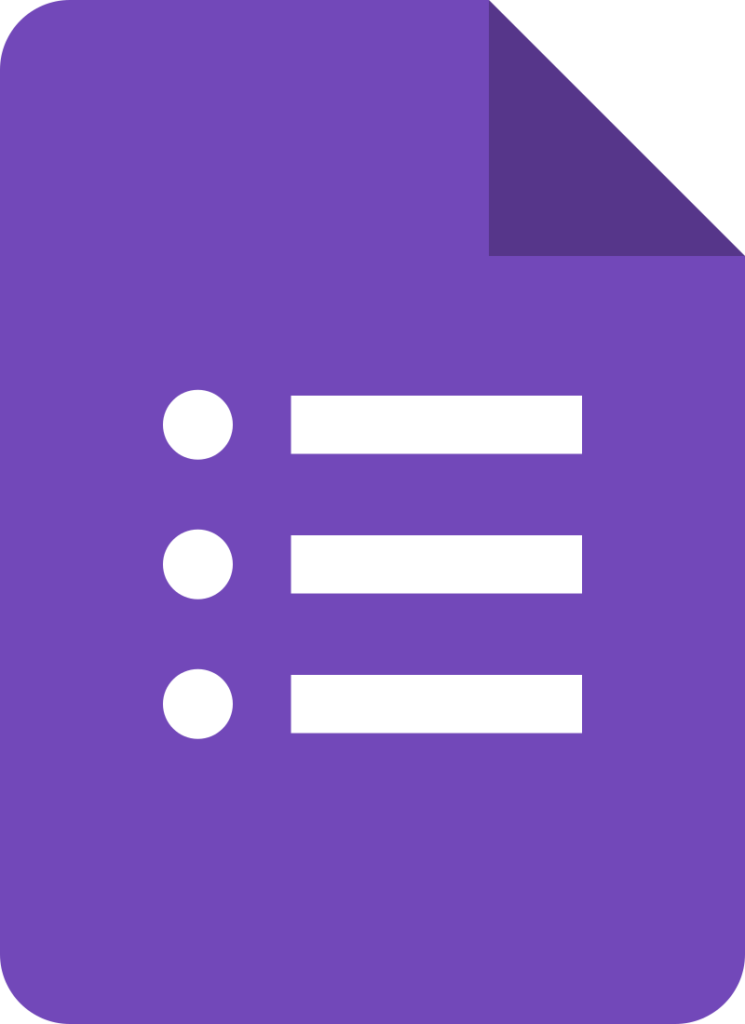
Google Forms est un outil gratuit de création de formulaires en ligne qui vous permet de créer des enquêtes, des quiz et d’autres types de formulaires.
Pour créer un formulaire Google, il vous suffit de vous rendre sur le site web Google Forms et de vous connecter avec votre compte Google. Une fois connecté, vous pouvez commencer à créer votre formulaire en ajoutant des questions. Il existe une variété de types de questions disponibles, notamment le choix multiple, les cases à cocher, le texte et la date. Vous pouvez également ajouter des images et des vidéos à votre formulaire.
Une fois que vous avez créé votre formulaire, vous pouvez le partager avec d’autres personnes en leur envoyant un lien, en l’intégrant sur un site web ou en l’envoyant par e-mail. Lorsque les personnes remplissent votre formulaire, leurs réponses sont enregistrées dans une feuille Google. Vous pouvez ensuite afficher les réponses dans la feuille ou les exporter vers un fichier CSV.
Google Forms est un outil puissant qui peut être utilisé à des fins diverses. C’est un excellent moyen de recueillir des commentaires de la part des clients, de collecter des données pour des recherches ou de créer des quiz pour les étudiants. Si vous avez besoin de créer un formulaire, Google Forms est une excellente option.
Voici quelques avantages de l’utilisation de Google Forms :
C’est gratuit.
Il est facile de créer et de modifier des formulaires.
Vous pouvez facilement partager des formulaires avec d’autres personnes.
Les réponses sont enregistrées dans une feuille Google, ce qui facilite leur visualisation et leur analyse.
Il existe une variété de types de questions disponibles.
Vous pouvez ajouter des images et des vidéos à vos formulaires.
Google Forms est une plateforme sécurisée.
Voici quelques limitations de l’utilisation de Google Forms :
Les formulaires sont limités à 100 questions.
Les réponses sont stockées dans le cloud, vous avez donc besoin d’une connexion internet pour y accéder.
Vous ne pouvez pas ajouter de code personnalisé à vos formulaires.
Dans l’ensemble, Google Forms est un excellent outil pour créer et partager des formulaires. C’est gratuit, facile à utiliser et sécurisé. Si vous avez besoin de créer un formulaire, Google Forms est une excellente option.
Voici quelques conseils supplémentaires pour utiliser Google Forms :
– Utilisez un langage clair et concis dans vos questions.
– Utilisez une variété de types de questions pour rendre votre formulaire intéressant.
– Utilisez des images et des vidéos pour rendre votre formulaire plus attrayant visuellement.
– Testez votre formulaire avant de le partager avec d’autres personnes.
– Remerciez les personnes d’avoir rempli votre formulaire.
